Spis treści
Pobieranie obrazu ghost systemu Windows 7
Ghost Windows 7 to najskuteczniejszy sposób ochrony systemu, aplikacji i danych użytkownika przed nieprzewidywalnymi katastrofami spowodowanymi problemami z systemem i utratą danych. Ale dla większości użytkowników Windows 7, którzy mają niewielką wiedzę i doświadczenie w tworzeniu kopii zapasowej systemu, to naprawdę nie jest łatwe zadanie. Nie martw się! W tym miejscu przedstawimy Ci potężne i łatwe w użyciu oprogramowanie widmowe systemu Windows 7 i pokażemy, jak krok po kroku używać go do ukrywania dysku twardego systemu Windows 7.
Jak utworzyć ghost Windows 7 za pomocą oprogramowania EaseUS ghost?
Wybór dobrego oprogramowania ghost Windows 7 jest bardzo przydatne, aby zaoszczędzić czas i wysiłek. Easeus to oprogramowania ghost, które jest polecane. To narzędzie umożliwia tworzenie obrazu kopii zapasowej dysków, najczęściej dysku systemowego w systemie Windows 7. W odróżnieniu od zwykłych programów do tworzenia kopii zapasowych danych, oprogramowanie EaseUS Ghost obsługuje nie tylko tworzenie kopii zapasowych stanu systemu, ale takżeprzywracanie systemuza pośrednictwem obrazu kopii zapasowej z awarii systemu, infekcji spyware lub innych katastrof, które mogą poważnie zepsuć komputer. Jeśli wypróbujesz ten program, przekonasz się, jak łatwo jest uzyskać dysk twardy Ghost Windows 7. Zobaczmy teraz, jak to działa.
Krok 1. Kliknij „Wybierz zawartość kopii zapasowej” > „OS”, aby rozpocząć zadanie tworzenia kopii zapasowej systemu.
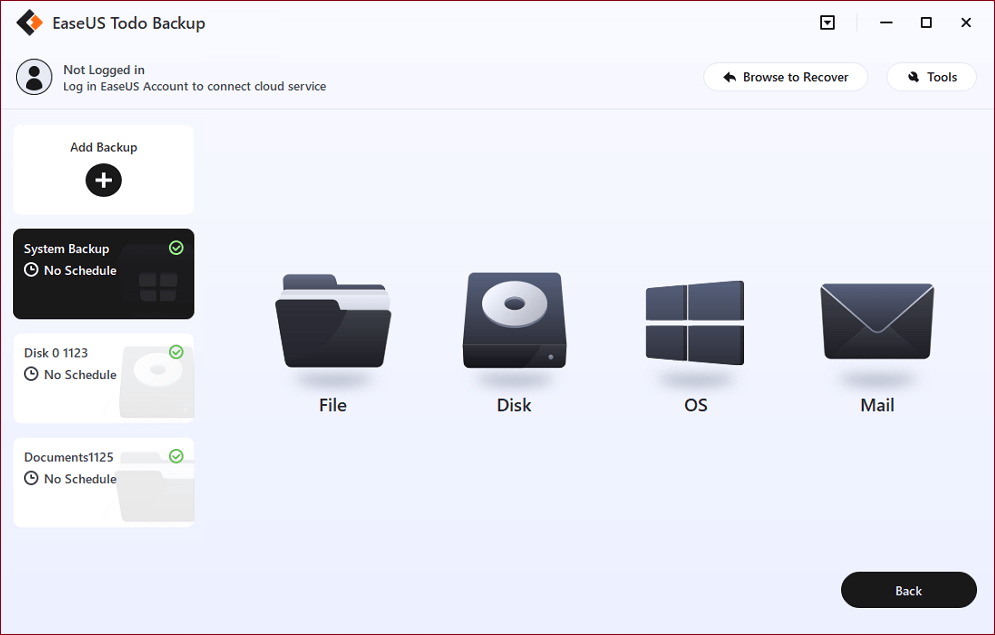
Krok 2. Wybierz miejsce docelowe, w którym chcesz zapisać plik kopii zapasowej. Kliknij „Utwórz kopię zapasową teraz”, a ukończone zadanie kopii zapasowej zostanie wyświetlone po lewej stronie w formie karty.
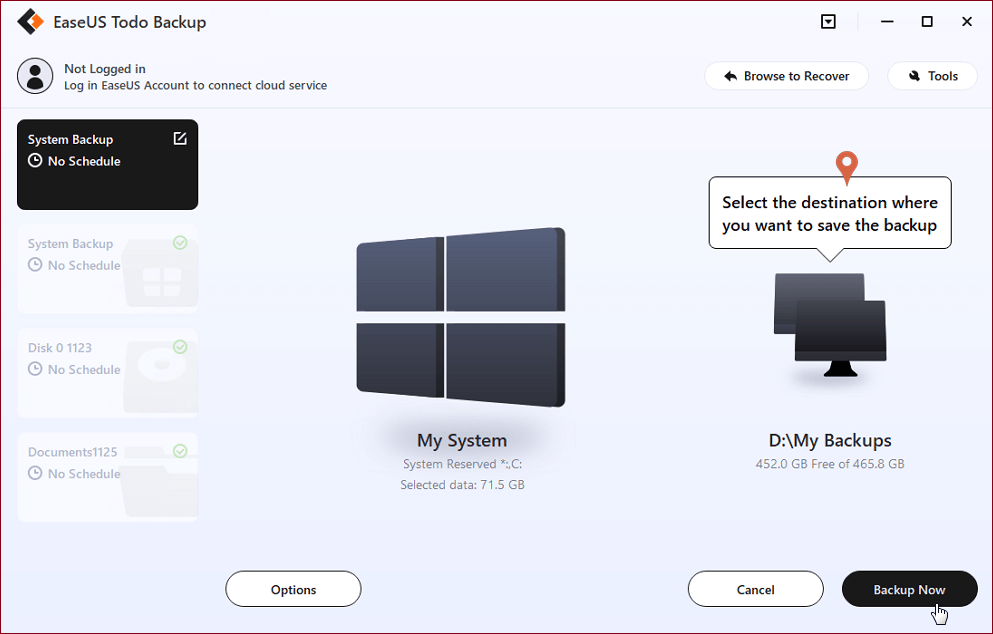
* W celu ustawienia harmonogramu tworzenia kopii zapasowej kliknij „Opcje”, aby zaszyfrować kopię zapasową hasłem w „Opcjach kopii zapasowej”, ustaw harmonogram tworzenia kopii zapasowych i wybierz uruchamianie kopii zapasowej w określonym przypadku w „Schemacie kopii zapasowej”. Istnieje również wiele innych opcji, które możesz wypróbować, dostosowując zadanie kopii zapasowej do swoich potrzeb.
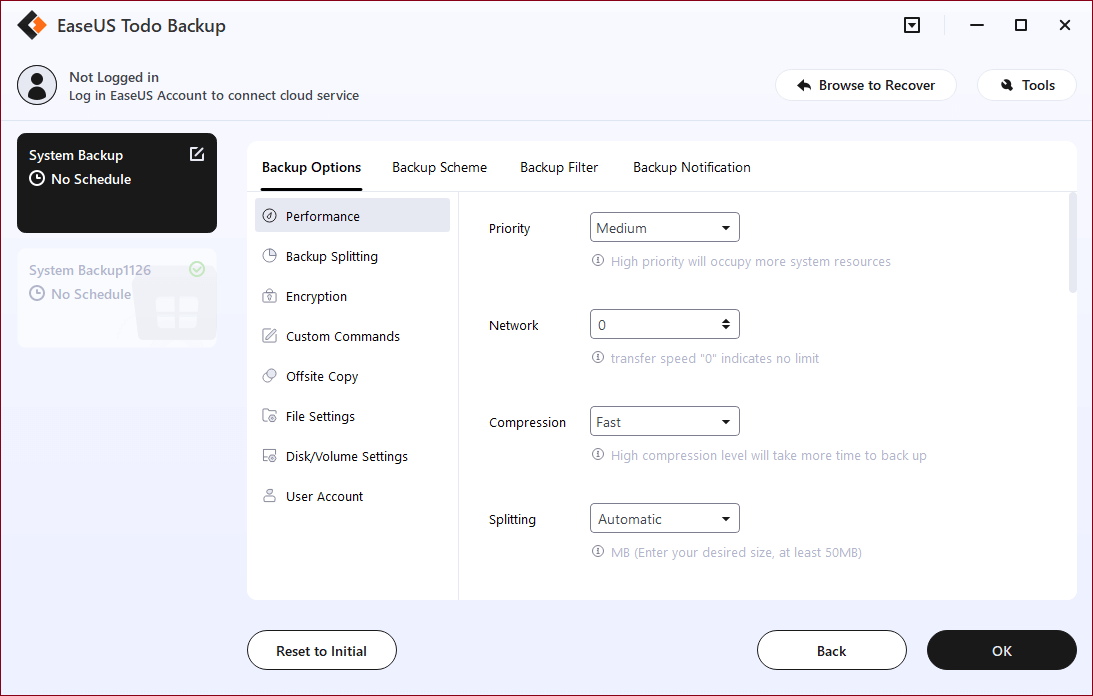
Bardziej zaawansowane funkcje oprogramowania EaseUS Windows 7 ghost
To jestoprogramowanie do tworzenia kopii zapasowych i odzyskiwaniaposiadanie funkcji tworzenia kopii zapasowej systemu operacyjnego, dysku twardego, partycji, folderów i plików do obrazu, co bardzo zaoszczędzi czas i miejsce. Jego zaawansowane funkcje zadowolą wszystkich użytkowników systemu Windows 7/Vista/XP/8, takie jak kopia różnicowa, kopia przyrostowa, kopia zapasowa według harmonogramu itp.
- Obraz dysku i partycji: Utwórz kopię zapasową całego systemu i zainstalowanych aplikacji bez przerywania pracy i zapewnia natychmiastowe odzyskanie komputera zamiast ponownej instalacji systemu Windows i oprogramowania.
- Kopia zapasowa plików i folderów: Tworzenie kopii zapasowych określonych plików i folderów lub według typów plików w celu zabezpieczenia indywidualnych danych, w tym dokumentów, zdjęć, muzyki, wiadomości e-mail, aplikacji, filmów i plików finansowych itp.
- Przyrostowa kopia zapasowa: Przyrostowa kopia zapasowa pozwala zaoszczędzić miejsce na dysku i czas, tworząc tylko kopię plików zmienionych od czasu ostatniej kopii zapasowej.
- Zaplanuj tworzenie kopii zapasowych: Automatycznie uruchamiaj plany tworzenia kopii zapasowych Później, codziennie, co tydzień
- Klon dysku i partycji: Skopiuj lub przenieś wszystkie dane z dysku twardego lub partycji na inny w celu uaktualnienia dysku twardegobez ponownej instalacji systemów operacyjnych i aplikacji.
- Sieciowa kopia zapasowa: To oprogramowanie zapewnia tworzenie kopii zapasowych folderów współdzielonych w sieci, a także umożliwia przechowywanie plików obrazów kopii zapasowej w lokalizacji sieciowej.
Powiązane artykuły
-
Jak wykonać kopię zapasową systemu Windows 10 na serwerze QNAP NAS (2 proste sposoby)👍
![author icon]() Arek/2023/09/17
Arek/2023/09/17
-
Synology vs QNAP Plusy i minusy
![author icon]() Arek/2023/08/25
Arek/2023/08/25
-
![author icon]() Arek/2023/02/27
Arek/2023/02/27
-
Jak utworzyć plik ISO z folderu za darmo na komputerze PC i laptopie
![author icon]() Arek/2024/06/12
Arek/2024/06/12